1.安装jdk:
下载jdk->解压安装->配置环境变量如下,路径与安装路径保持一致
JAVA_HOME:D:\Program Files\Java\jdk1.8.0_172
CLASSPATH:.;%JAVA_HOME%\lib;%JAVA_HOME%\lib\tools.jar—(前面有个.)
Path加上:;D:\Program Files\Java\jdk1.8.0_172\bin;D:\Program Files\Java\jdk1.8.0_172\jre\bin;
检查jdk,输入java -version,返回版本信息即可

注:windows中只安装一个版本jdk,不要安装几个版本,容易混乱,出现错误,如果出现如下错误

解决方法:
1.先在控制面板上把jdk1.7卸载
2.找到注册表把图中两个均改成一致1.8

2.下载eclipse,这里我用的是免安装版,下载下来解压直接使用,前提是jdk一定要安装好
3.下载tomcat,这里我用的免安装版,解压了配置环境变量
CATALINA_HOME:D:\apache-tomcat-8.0.53
Path加上:;%CATALINA_HOME%\bin
直接startup.bat启动,出现如下信息启动成功
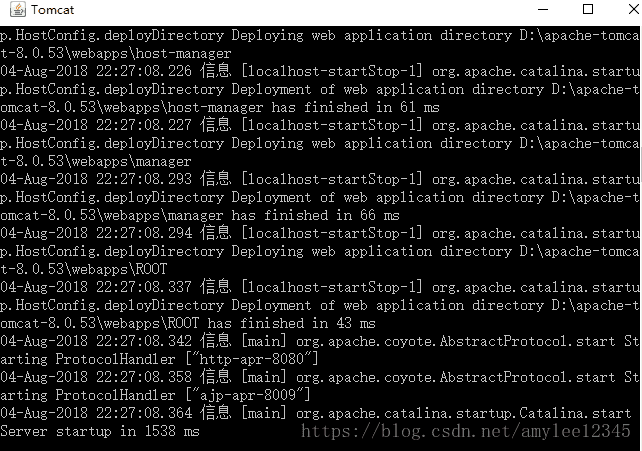
在浏览中输入http://localhost:8080/(默认8080),回车,如下出现Apache Tomcat/8.0.53界面即可,停止shutdown.bat
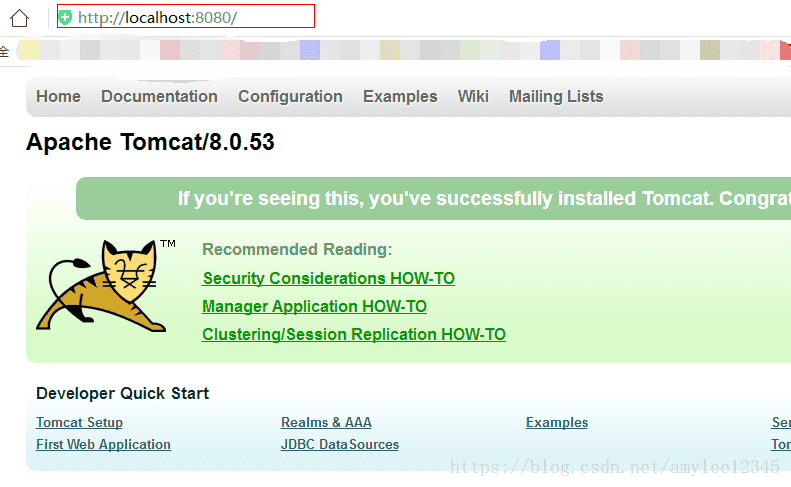
4.在eclipse上打开windows->preferences
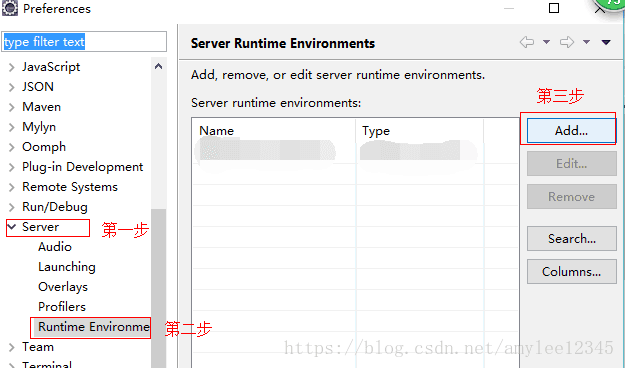
选择tomcat版本以及安装的路径,点击保存
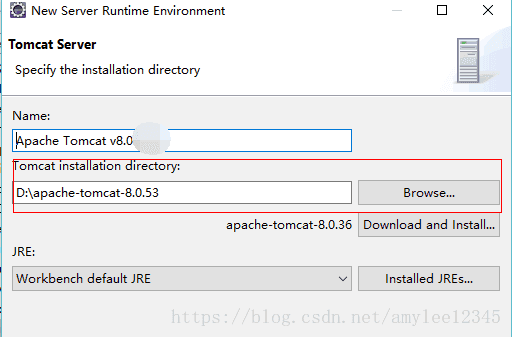
5.切换到java EE调试,双击Tomcat,修改如下:
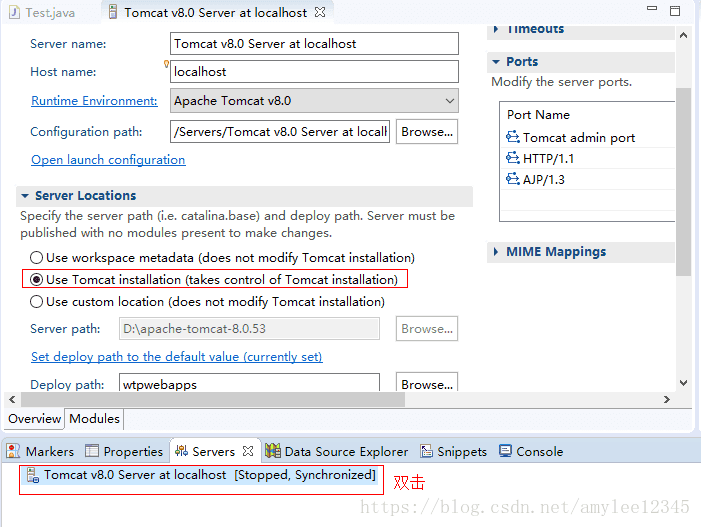
6.通过eclipse启动OR停止tomcat


本地安装jdk以及在eclipse上启动停止tomcat服务
最新推荐文章于 2023-04-29 14:23:29 发布








 本文详细介绍了如何在本地安装JDK并配置环境变量,确保java -version能正确显示版本信息。接着,下载并解压Eclipse免安装版,同时安装免安装版Tomcat,并配置CATALINA_HOME环境变量。通过startup.bat启动Tomcat,验证成功后,在Eclipse中设置Tomcat服务器路径,调整Java EE调试配置,学会通过Eclipse启动和停止Tomcat服务。
本文详细介绍了如何在本地安装JDK并配置环境变量,确保java -version能正确显示版本信息。接着,下载并解压Eclipse免安装版,同时安装免安装版Tomcat,并配置CATALINA_HOME环境变量。通过startup.bat启动Tomcat,验证成功后,在Eclipse中设置Tomcat服务器路径,调整Java EE调试配置,学会通过Eclipse启动和停止Tomcat服务。
















 596
596

 被折叠的 条评论
为什么被折叠?
被折叠的 条评论
为什么被折叠?








